VFX表現強化のためHoudiniの学習を始めました。
自分が忘れそうなポイントだけ記録しています。すべての操作を網羅するものではないのと、個人的メモのため誤りが含まれている可能性があります。ご了承ください。
公式ドキュメントはこちら(https://www.sidefx.com/ja/docs)
操作系
作成関連のパイメニューを表示する
Scene View上でCキーを押す。
ビュー関連のパイメニューを表示する
Scene View上でVキーを押す。
ネットワークビュー操作のパイメニューを表示する
ネットワークビュー上でNキーを押す。
パネルを折りたたみ・拡張する
パネルの枠にある三角のアイコンをクリックすると、パネルを折りたたんだり拡張したりできる。
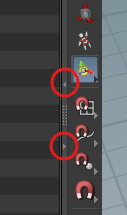
ショートカット系
設定値を増減する
マウス中ボタンで設定の入力エリアをドラッグする。
設定項目名をドラッグするとXYZベクトルのような設定値をすべて同時に増減できる。
設定値をデフォルトに戻す
設定の入力エリア、または設定の項目名をCtrl+マウス中ボタンでクリックする。
Scene Viewの四分割表示とシングル表示を切り替える
Scene View上でスペースキー+Bキーを押す。
四分割表示の中からシングル表示にしたい画面の上にマウスカーソルがある状態で押すと、その画面だけのシングル表示になる。
切り替えたいだけならパイメニューで操作するより早い。
選択したオブジェクト全体を表示する
Scene View上でスペースキー+Fキーを押す。
オブジェクト全体を表示する
Scene View上でスペースキー+Aキーを押す。
選択していないオブジェクトも含めて全体表示する。
Selectモードにする
Scene View上でSキーを押す。
ノードを複製する
Altキーを押しながらノードをドラッグする。
Display Optionを表示する
Scene View上でDキーを押す。
サブディビジョンサーフェス表示に切り替える
Scene View上でShiftキーを押しながら+キーを押す。
ObjectのプロパティのRenderタブで、Display Asが「Subdivision Surface/Curves」に設定される。
なお、Subdivision Surface/Curvesに設定した場合は、下の「Render Polygons As Subdivision (Mantra)」をオンにする必要があるとのこと。(Mantraと書いてあるが、Karmaを使う場合にも必要なのか不明)
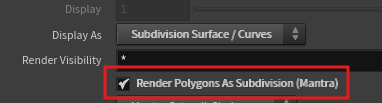
ノードをBoxで囲んでグループ化する
Network View上でグループ化したいノードを選択した状態でShift+Oキーを押す。
ノードの見た目の形状を変える
見た目の形状を変更したいノードを選択した状態でZキーを押す。
右下に形状のリストが表示されるので選択する。
ノードの接続を切る
ノードをドラッグして離す。ドラッグしたノードを振る。
ノード間の接続線を切るように、Yキーを押しながらマウスドラッグする。
ノードを接続する
2つのノードの接続ポイントをつなぐように、Jキーを押しながらマウスドラッグする。
ノードの接続線に中継点を追加する
接続線の中継点を作りたい部分を、Altキーを押しながらクリックする。
Modify系
Copy to Points
オブジェクトを他のオブジェクトの頂点の位置に複製する。
トーラスを選択した状態でCopy to Pointsを押して、次にラインを選択してEnterを押すと、ラインの頂点の位置にトーラスが複製・配置される。
実行後は1つのオブジェクトになる。
ノード系
属性をランダムにする
Attribute Randomize
Attribute Nameに指定する属性名をランダムに変更する。
Distributionタブでランダム範囲の上限と下限を指定できる。
ポイント位置をランダムに移動させる
Point Jitter
Axis ScalesのY軸を0にすると高さは変わらず、それ以外の軸でランダムに移動する。
衝突シミュレーション
RBD Bullet Solver
プロポーショナル編集みたいに周りに影響を与えて変形する
Soft Transform
Soft Radiusの値を大きくすると影響範囲が広くなる。
操作対称のポイントをグループに指定して使用する。
押し出し
PolyExtrude
デフォルトでは背面は作られないので、背面も必要な場合はOutput Backをオンにする。
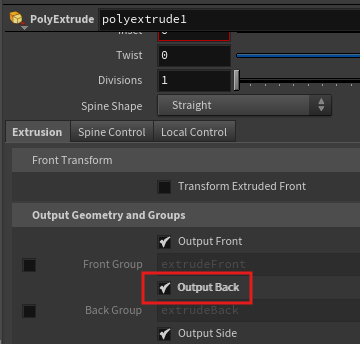
押し出す方向によって法線が反転することがある。
法線を反転させる
Reverse
メモ系
デフォルトでTree Viewが左端にある
画面左端に最小化されたTree Viewがある。
Network Viewの隣にもTree Viewのタブがあるけど、こちらを使うとNetwork Viewとどちらか一方しか見えなくなるので、同時に確認したいときは左側のTree Viewを使うといいかもしれない。
Scene Viewに謎のグリッドが表示された(コンストラクション平面)
Scene Viewで/(スラッシュ)キーを押すと、コンストラクション平面が表示される。
気付かずに押してしまうと何が表示されてしまったのか分からず困るし、もう一度/(スラッシュ)キーを押しても非表示にならない。
Scene View右側のアイコンをクリックすると表示/非表示を切り替えられる。
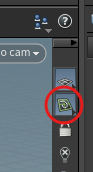
公式ドキュメント – 「スナップ、コンストラクション平面、整列」
https://www.sidefx.com/ja/docs/houdini/model/aids.html
ノードを整列する
整列したいノードを選択した状態で、Aキーを押しながら下や右などにマウスドラッグすると、その方向に向かってノードが整列する。
属性名
| 属性 | 属性名 |
|---|---|
| 色 | Cd |
| スケール | pscale |
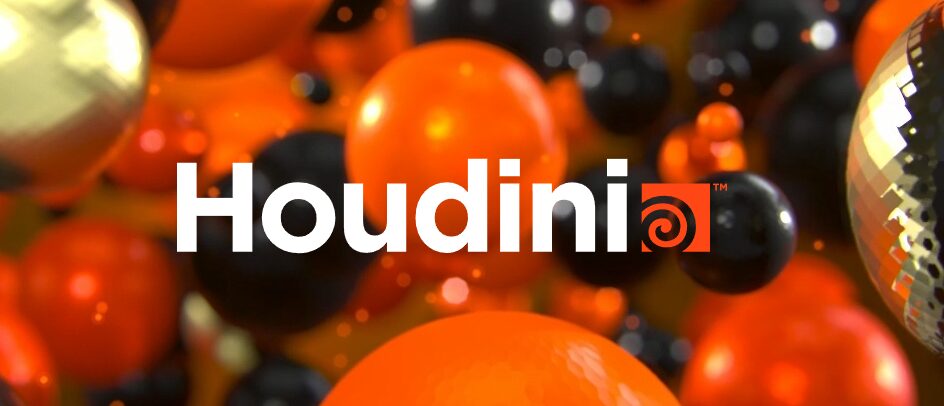
コメント